JetBrains Rider官方版是一款专业强大的编程开发工具。JetBrains Rider最新版拥有顶级的跨平台.NET IDE集成开发环境,支持强大的代码处理功能,让编程变得更加的轻松。JetBrains Rider软件还能够自动识别代码错误并快速修复,批量解决检测到的问题,提升处理效率。
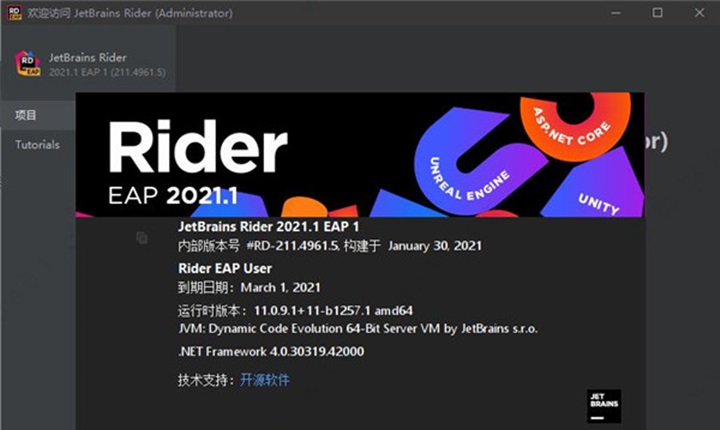

JetBrains Rider
官方版 v2024.3.6人工检测,安全无毒
623.00KB
简体
WinAll
编程软件
7807次
2025-03-28
390
软件介绍
JetBrains Rider官方版是一款专业强大的编程开发工具。JetBrains Rider最新版拥有顶级的跨平台.NET IDE集成开发环境,支持强大的代码处理功能,让编程变得更加的轻松。JetBrains Rider软件还能够自动识别代码错误并快速修复,批量解决检测到的问题,提升处理效率。
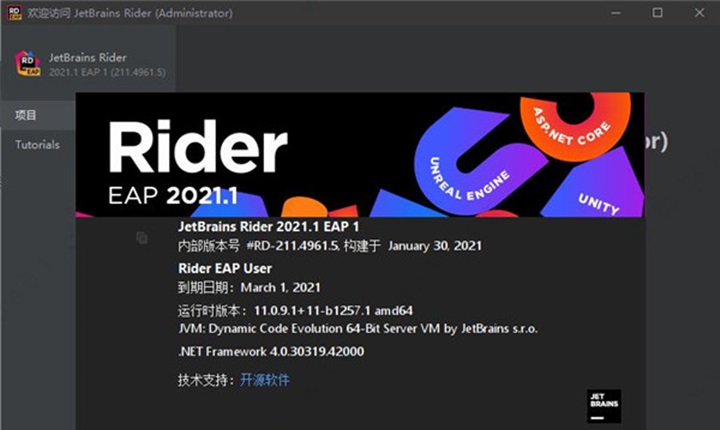
软件特色
1、WinForms设计师
软件具有WinForms设计器可帮助您创建,观察和修改Windows窗体应用程序的UI。
2、单元测试覆盖率
.NET Core的持续测试来自Linux和macOS。
3、编辑并继续
帮助您在应用程序在断点处暂停时将更改应用于源代码,在恢复时,更改将自动应用于代码。
4、Razor页面上的WebStorm
Razor页面上与Web相关的语言已被移至WebStorm引擎。
5、初始C#8.0支持
感谢ReSharper,Rider 2019.1支持新的语言功能。
6、重命名为F#定义的符号
现在适用于整个解决方案。
7、Xamarin的支持
Xcode集成和JetBrains Xamarin SDK达到了新的高度。
8、面包屑
JetBrains Rider支持C#,VB.NET和F#文件,帮助您快速了解光标在当前文档结构方面的位置。
9、IIS Express支持
用于ASP.NET核心应用程序。
10、跨平台性能分析
适用于Mono和Mono Unity应用程序,.NET Core应用程序支持将随未来更新而来。
11、IL
显示当前在编辑器中打开的类或方法的IL指令,并支持C#,VB.NET和F#。
12、单元测试支持
获得性能提升和更小的内存占用。
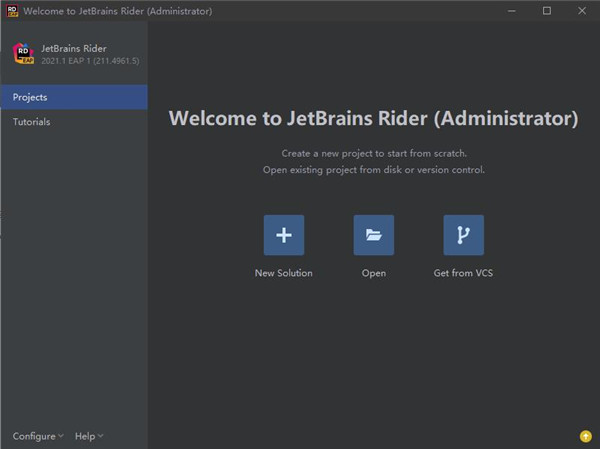
软件功能
1、代码分析
JetBrains Rider拥有2200多个实时代码检查,具有自动快速修复功能,可以单独或批量解决检测到的问题,解决方案范围的错误分析将监视代码问题,并让您知道是否出现任何问题,即使在当前未打开的文件中也是如此。
2、代码编辑
丰富的编辑器具有不同类型的代码完成和代码模板,自动插入匹配括号和导入指令,快速信息工具提示和用于继承导航的装订图标,上下文操作等等。
3、重构
ReSharper的60多个重构大部分已经在软件中提供,其450多个上下文操作都在那里,重命名,提取方法,接口和类,移动和复制类型,使用替代语法等等。
4、单元测试运行器
可帮助您基于NUnit,xUnit.net或MSTest运行和调试单元测试,您可以探索测试,以不同方式对它们进行分组,将它们分解为单个会话,查看测试输出并从堆栈跟踪导航到源代码。
5、调试器和更多工具
包含一个调试器,可与.NET Framework,Mono和.NET Core应用程序配合使用,让您可以步进,观察,评估和运行游标,其他工具包括堆栈跟踪资源管理器,NuGet浏览器以及VCS和数据库支持。
6、数据库和SQL
使用SQL和数据库而无需离开Rider,连接到数据库,编辑模式和表数据,运行查询,甚至使用UML图分析模式。
7、导航和搜索
立即跳转到代码库中的任何文件,类型或成员,以及快速查找设置和操作,查找任何符号的用法,或从符号导航到基础和派生符号,扩展方法或实现。
8、前端技术
内置了JavaScript,TypeScript,HTML,CSS和Sass支持,利用WebStorm中包含的重构,调试和单元测试功能。
9、可扩展性
支持为ReSharper和IntelliJ Platform开发的各种插件,除了捆绑的插件之外,还提供支持Markdown,.gitignore文件和Python脚本的插件。
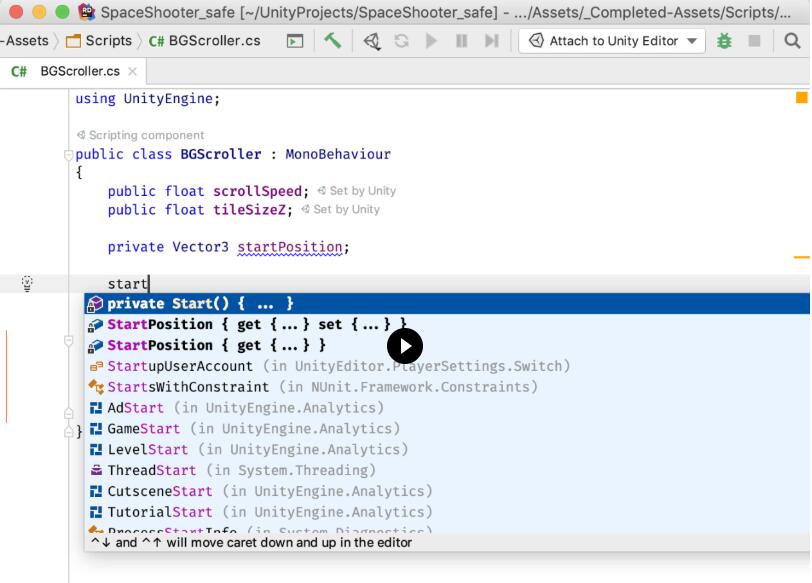
安装步骤
1.在本站下载JetBrains Rider官方版的安装包,双击“exe”文件,进入安装向导,单击Next
2.点击“Browse”选择安装位置,一般默认在C盘,推荐安装在D盘,单击Next
3.软件正在安装,请耐心等待
4.JetBrains Rider安装完成,单击Finish,退出安装向导
使用方法
一、外观和感觉
您可以为任何操作更改键盘绑定:按下Ctrl+Alt+S并转到Keymap。
在编辑器中时,按Alt+Enter,然后开始键入要执行的命令的名称
二、编辑器中的代码
例如public void Foo(string input,一旦您键入了方法签名,请按Ctrl+Shift+Enter插入所有应遵循的语法元素,并将其放置在可以继续键入的位置。
您是否要在代码周围加上一些代码try...catch?选择一个逻辑代码块用Ctrl+Alt+Right,按Alt+Enter,然后选择下一个模板的环绕...。
您可以选择一个代码块,然后使用Ctrl+Alt+Shift+箭头键来移动该代码块。
您可以使用查看最近的剪贴板条目,Ctrl+Shift+V然后选择要粘贴的条目。
枚举完成将自动插入枚举类型作为前缀。无需说明!
使用String.Format,您可以在光标所在的位置添加一个占位符。只需点击Alt+Enter并选择插入格式参数
三、分析代码
使用[NotNull]和[CanBeNull]属性NullReferenceException甚至可以在运行代码之前帮助您查找。
困扰于突出显示的代码问题?Alt+Enter在突出显示的代码上按,然后选择检查[检查名称],然后可以选择取消注释或属性的问题或禁用相应的代码检查。
您可以通过单个注释取消所有检查-使用标记代码,// ReSharper disable All并且软件在遇到相应代码之前不会抱怨任何事情// ReSharper restore All。rj的解决方案范围内的分析解决了可见性问题:您将看到内部成员是否在其装配体之外使用,并且您永远不会错过任何一个未使用的非私有成员。
您可以从“编辑器” |“分析”中的代码分析中按掩码排除文件。设置的“检查设置”页面Ctrl+Alt+S。
您可以按/转到文件中的下一个/上一个代码。Alt+Page DownAlt+Page Up
四、遍历代码
您可以按Ctrl+T快速定位类型,方法,或基本上一切,而Ctrl+Shift+T让你查找文件没有其他的建议。
将插入符号置于using(或import如果使用VB.NET的)指令下,然后按Shift+F12。软件将显示此名称空间的确切使用位置(查找符号的用法)。
忘记了您刚才在哪里编辑?转到最后编辑位置用Ctrl+Shift+Backspace。
是否想快速定位当前符号的位置?按下F12或仅右键单击该符号。
CustomerServicesTest使用Ctrl+T或任何其他导航命令定位时,您无需键入整个内容。只需使用CamelHumps并输入即可cst。
Alt+Home带您到基本类型,Alt+End带您到当前类型的继承者。
您想移到班上的下一个成员吗?Alt+Down带你去 Alt+Up将带您回来。
搜索任何内容(用法,实现等)以获取到Find窗口。然后使用它在带有Ctrl+Alt+Down/ Ctrl+Alt+Up的搜索结果之间导航。
要浏览剪贴板中当前的堆栈跟踪,只需按Ctrl+E, T。
在任何JetBrains Rider 2021.1工具窗口中开始输入,匹配的项目将突出显示。CamelHumps匹配在这里也适用。
小编寄语
JetBrains Rider是一款基于IntelliJ平台和ReSharper的跨平台.NETIDE。Rider支持.NET框架、新的跨平台框架.NETCore和基于Mono的项目。这使您可以开发广泛的应用程序,包括:.NET桌面应用程序、服务和库、Unity游戏、Xamarin应用、ASP.NET和ASP.NETCoreweb应用程序。

Python集成开发编程工具
专业版 v2023.1.1 / 120MB
1.1W 570 2023-10-08
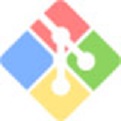
开源服务软件
最新版 V2.52.0 / 120MB
1.0W 524 2025-11-20

代码生成工具
最新版 / 120MB
8.9K 446 2023-10-23

好用的图形处理工具
官方免费版v6.0.0 / 120MB
8.8K 439 2025-08-13

Ruby集成开发环境
最新版 / 120MB
8.5K 426 2023-10-21

网站快速成型工具
官方版 v2.13.2 / 120MB
8.3K 416 2025-02-05

儿童图形化编程学习软件
v3.1.1 / 120MB
7.3K 366 2025-05-14

实用型商业数学软件
中文版 vR2020a / 120MB
7.2K 362 2024-05-27

跨平台代码重构工具
最新版 / 120MB
6.9K 343 2023-10-25

Java开发编程软件
中文版 / 120MB
6.8K 339 2024-05-28